# 缩略图、预览图替换功能介绍
八叉树图文档管理系统新增了一个“缩略图、预览图替换”功能,这里对这个功能进行介绍。
这个功能源于一个 Revit 族库客户的需求,他们希望添加一项功能,就是上传的非.rfa 文件(例如 obj、max、fbx 等),可以自定义略缩图和文件详情页的图片。
# 软件环境
八叉树图文档管理软件
web版本:0.2.26
java版本:1.1.23
revit版本:2019
revit插件版本:0.0.56
地址:http://localhost:58888/web/
测试文件:obj、ma、fbx、rfa
操作为多选操作,某些操作为单个
# 视频介绍
# 准备文件
我们准备了如下文件,是我们从网上下载来做测试的。这是一个科幻门的 3D 模型,Blender、C4D、FBX、MAX、MAYA、OBJ 文件夹中存放着这个模型的不同格式的文件。Sci-FiDoor.png 是这个科幻门的图片。
每个文件夹的内容都一致;每个 Sci-FiDoor 的文件都为模型文件,且都是同一个模型只是后缀不同。
将每个文件夹内的模型文件上传至系统内,上传之后显示的缩略图为默认的未知文件样式(图片下方为标记的后缀名):
每个文件打开的详情:
因为没有制作缩略图、预览图,所以只是显示系统默认的未知图片作为代替:
# 操作步骤
# 缩略图、预览图替换
打开八叉树图文档系统的网页端或客户端,选中这些文件,点击右键打开菜单:
然后点击编辑,其次点击更换缩略图、预览图的按钮:
勾选同时替换选项:
勾选完毕之后,下方点击任意一个都可以进行选择图片文件:
使用 Sci-Fi Door.png 作为缩略图和预览图:
选择完毕之后,缩略图以及预览图右侧的上传框都会变成:
点击确认,点击保存,提示修改成功,此时缩略图发生变化,替换完成。
替换前:
替换后:
查看详情,点击任意一个进行查看详情,此时的缩略图和预览图都与 Sci-Fi Door.png 图片一致。
# 插件端修改缩略图、预览图
八叉树图文档管理软件有 Revit 插件,安装了 Revit 插件后就变成了 Revit 族库管理软件。下面我们说明在 Revit 插件中修改缩略图和预览图的方法。
系统内 revit 的文件:塔吊
window 中的 revit 文件:
# 缩略图
替换名为塔吊的 rfa 文件的缩略图为塔吊 01.jpeg 的图片:
点击确认后点击保存,提示修改成功,并且缩略图更换为塔吊 01.jpeg 一致的图片则成功:
# 预览图
查看塔吊文件的预览图:
更换预览图为塔吊 02.jpeg 的图片:
windows 文件管理器中:
系统内:
点击确认后点击保存,提示修改成功,再次查看详情如果为塔吊 02.jpeg 图片一致则成功。
# 小结
缩略图、预览图替换功能,可以将八叉树图文档管理系统自动生成的缩略图、预览图,替换成用户指定的缩略图和预览图,可以同时替换,也可以分别替换;可每次操作单个文件,也可同时操作多个文件,给系统带来了更多的灵活性和易用性。
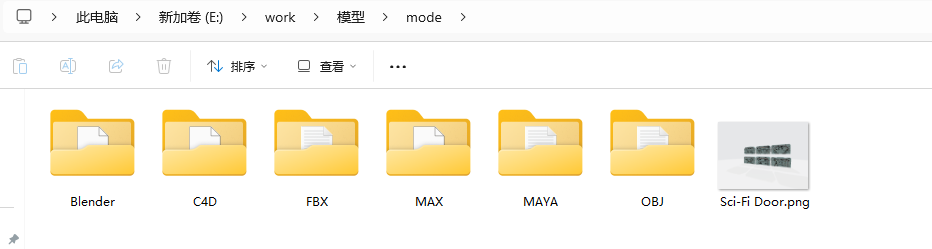
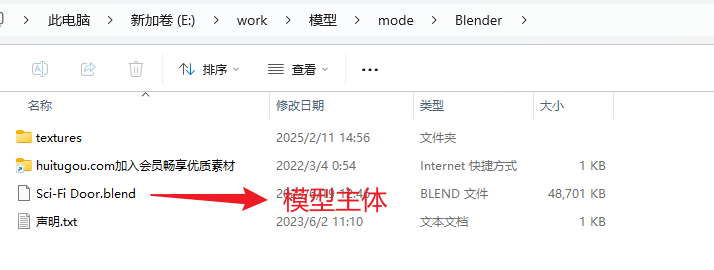
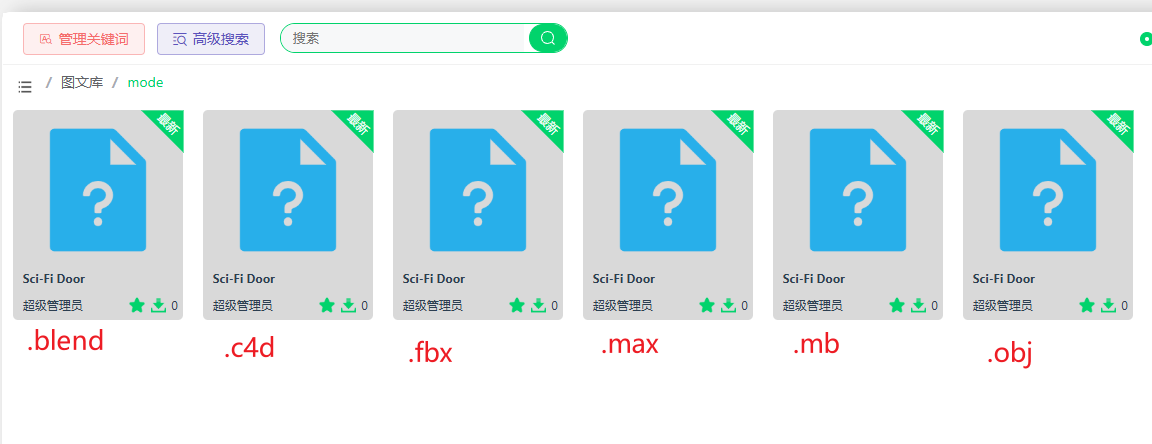
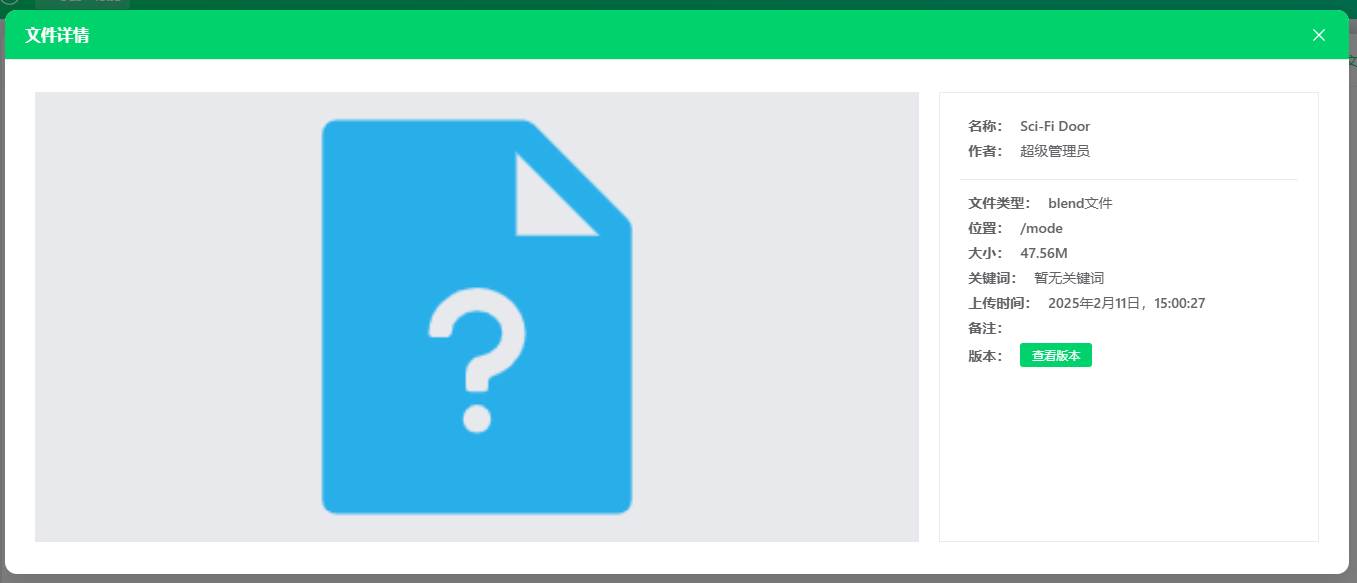
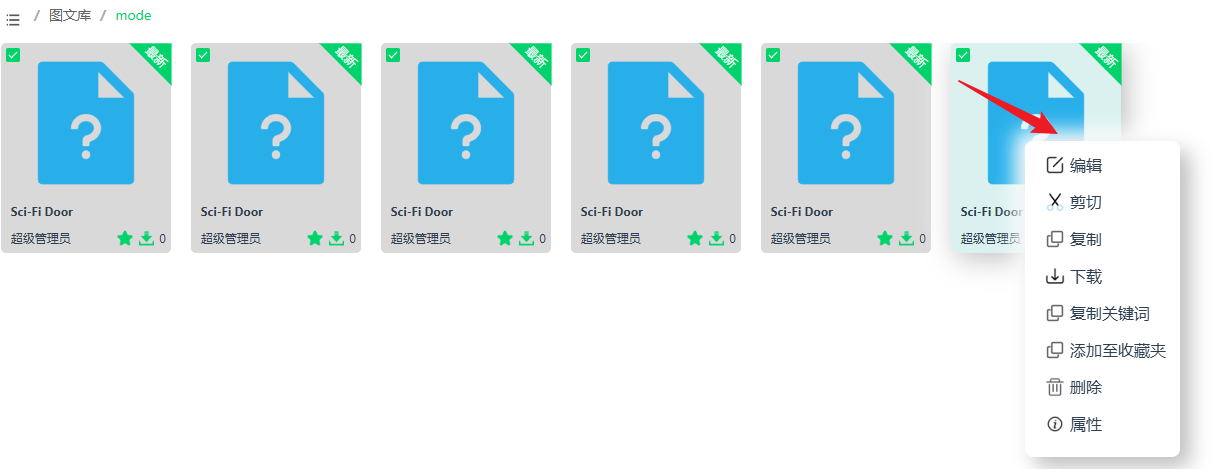
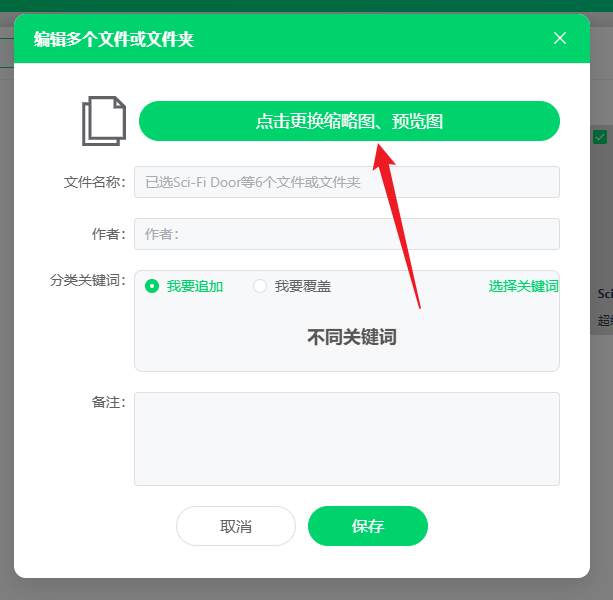
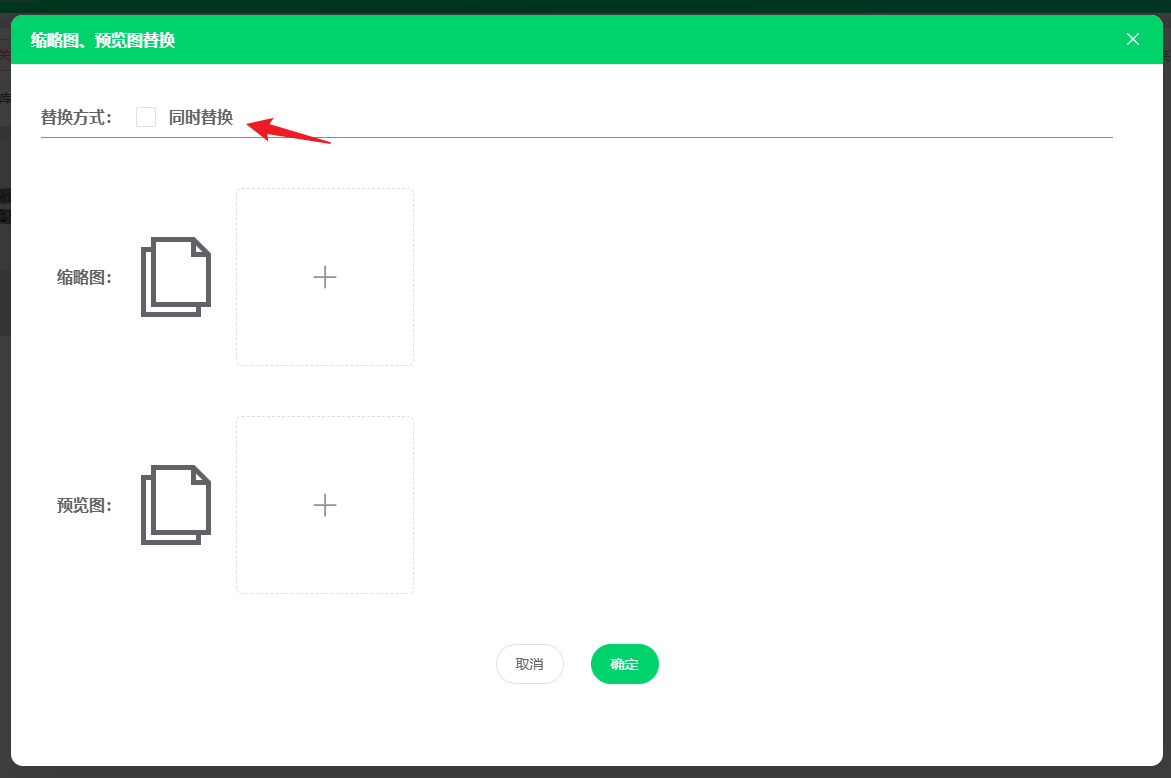
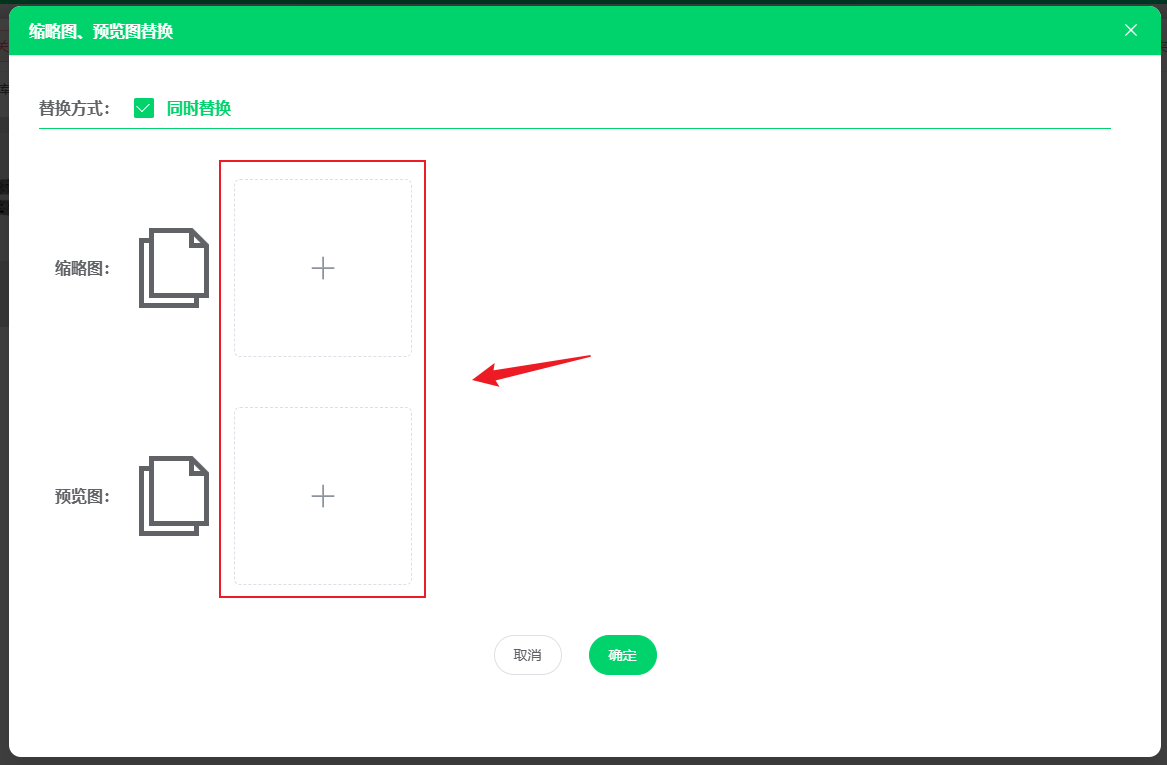
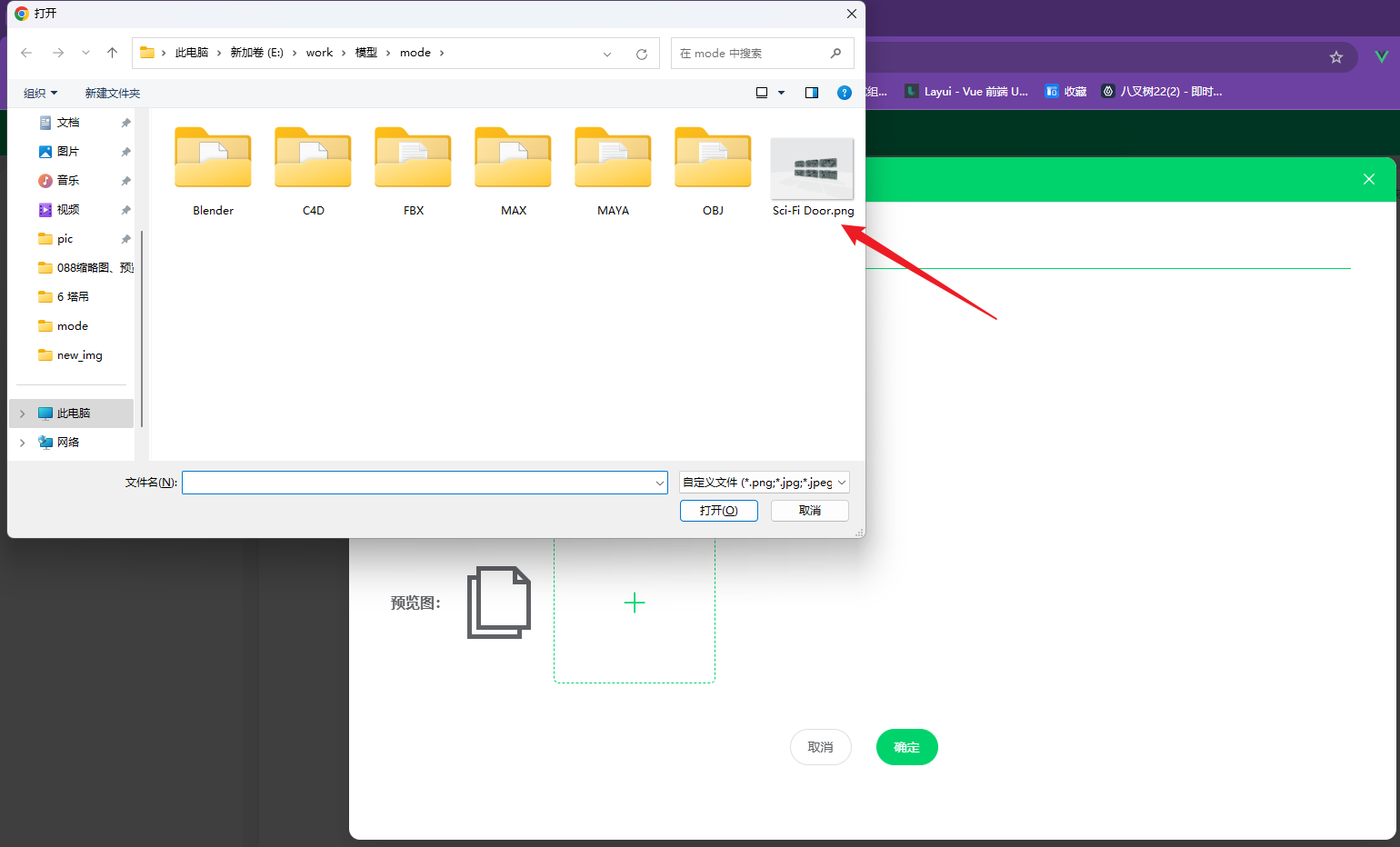
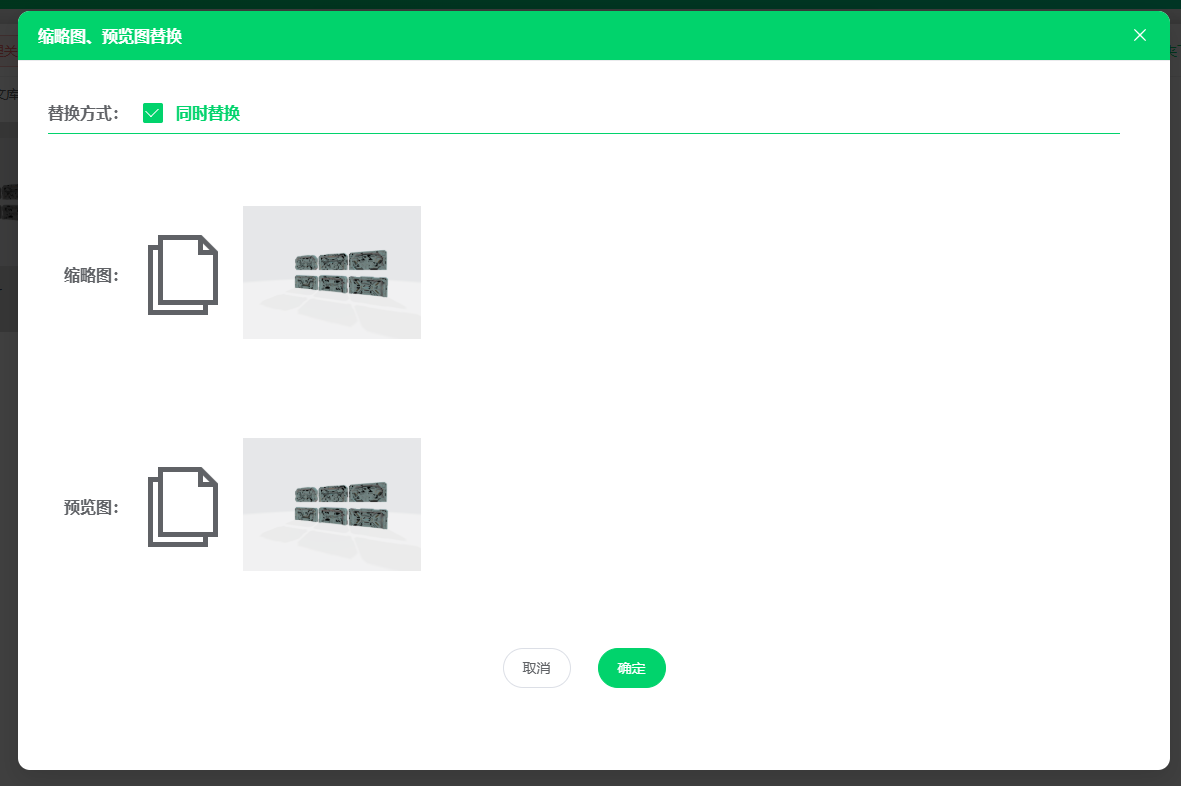
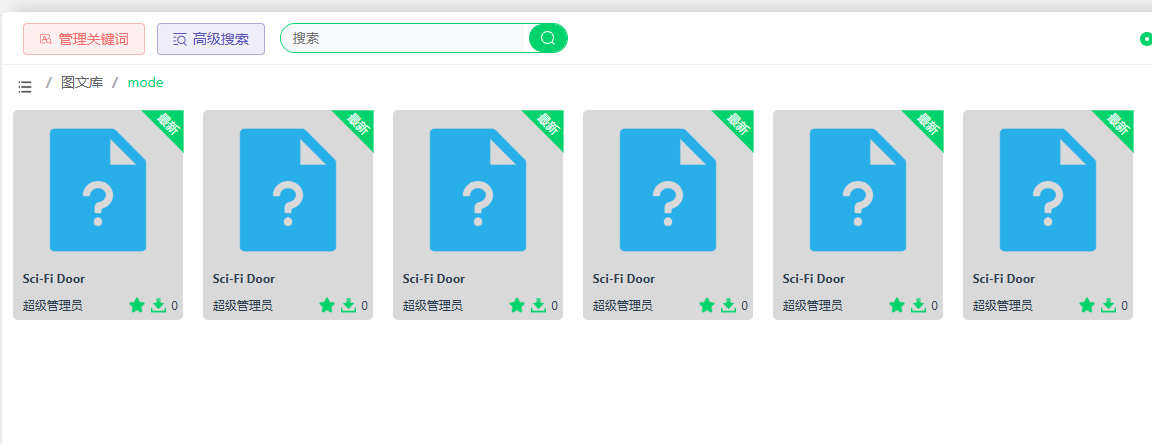
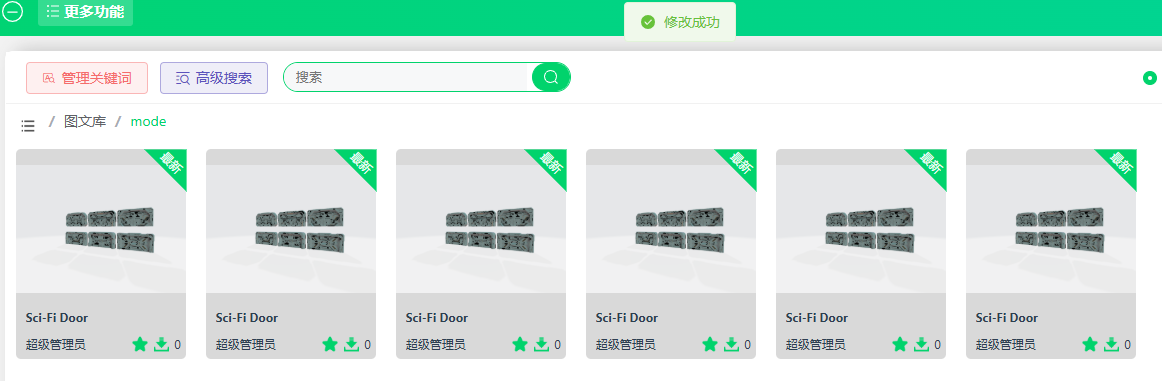
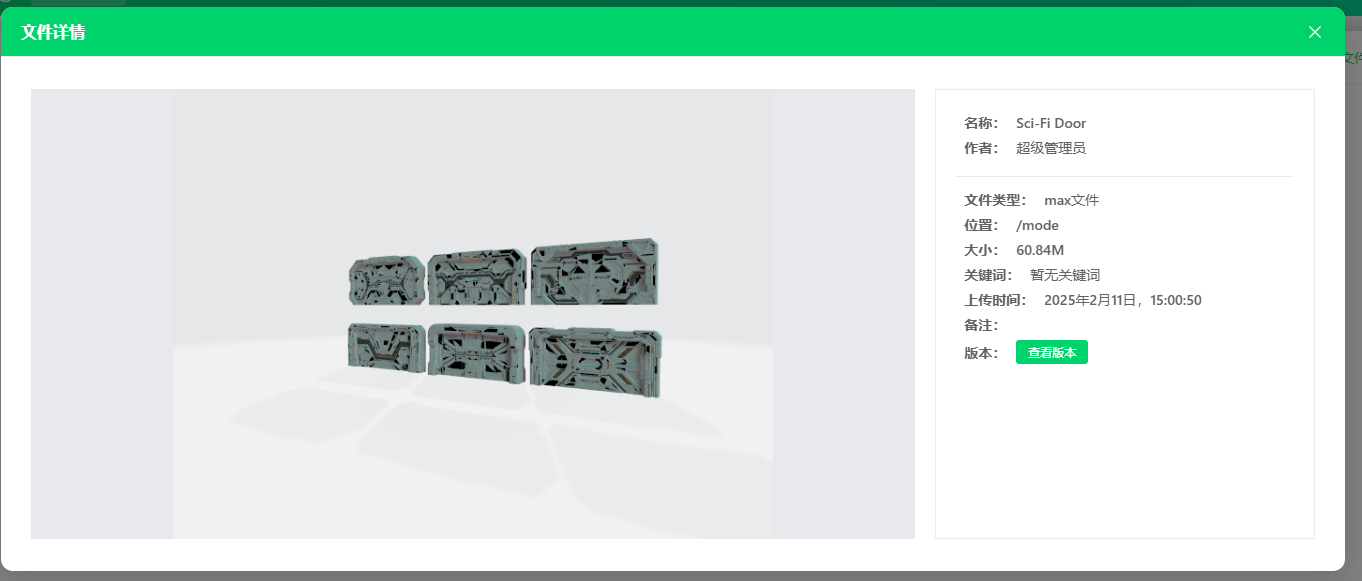
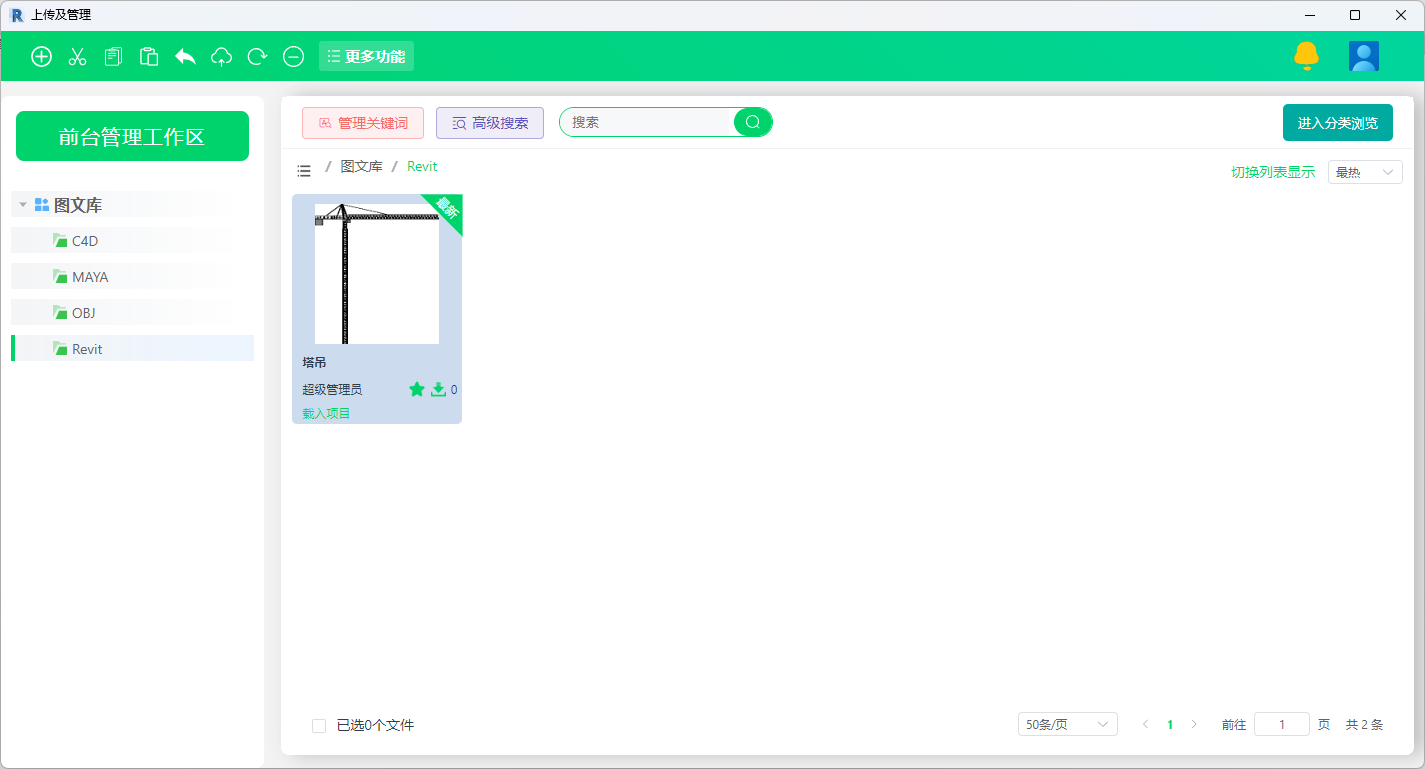
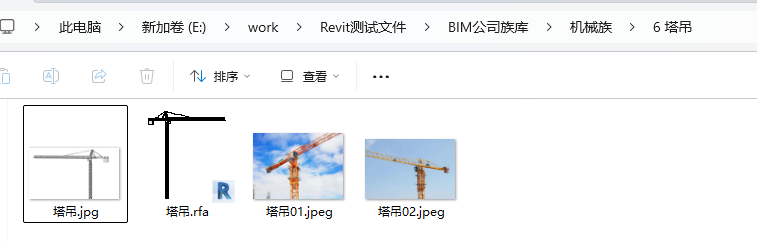
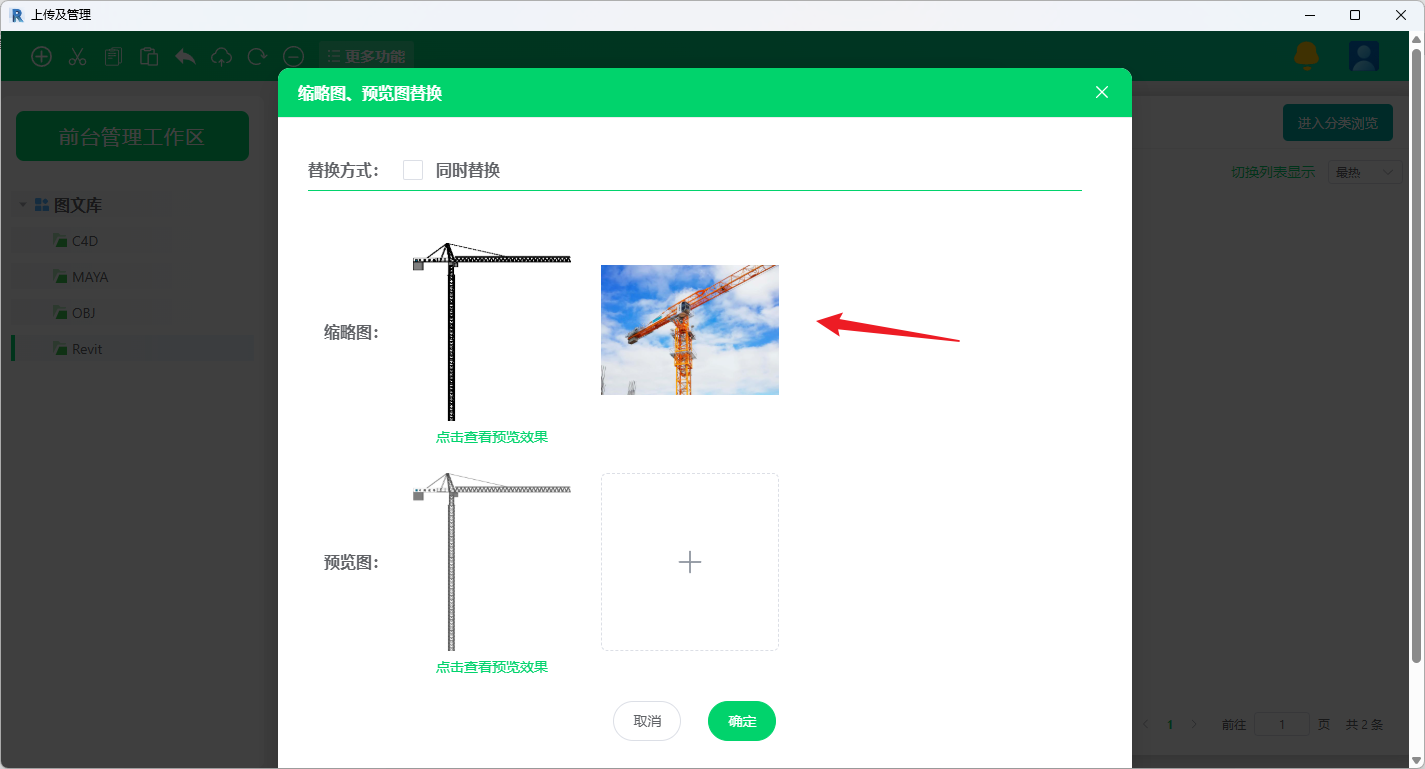
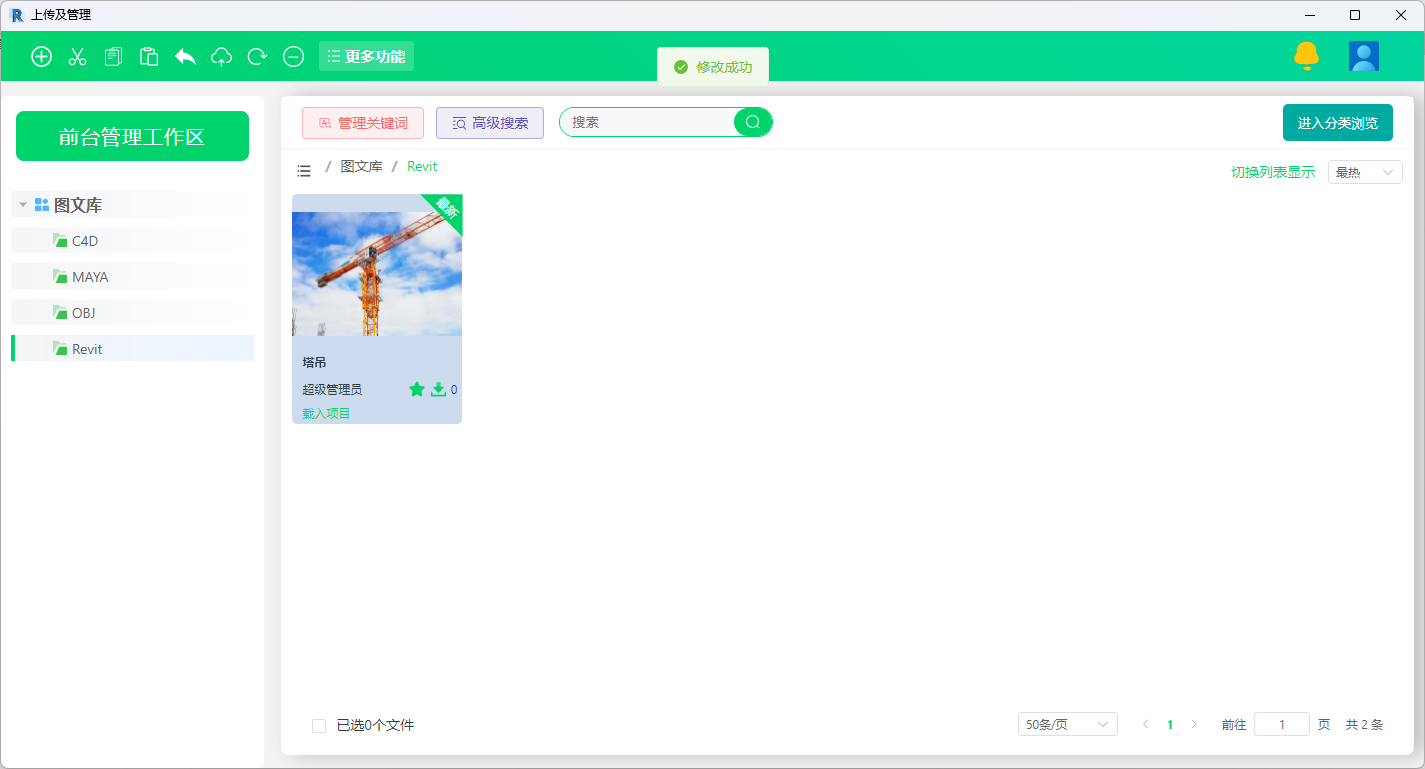
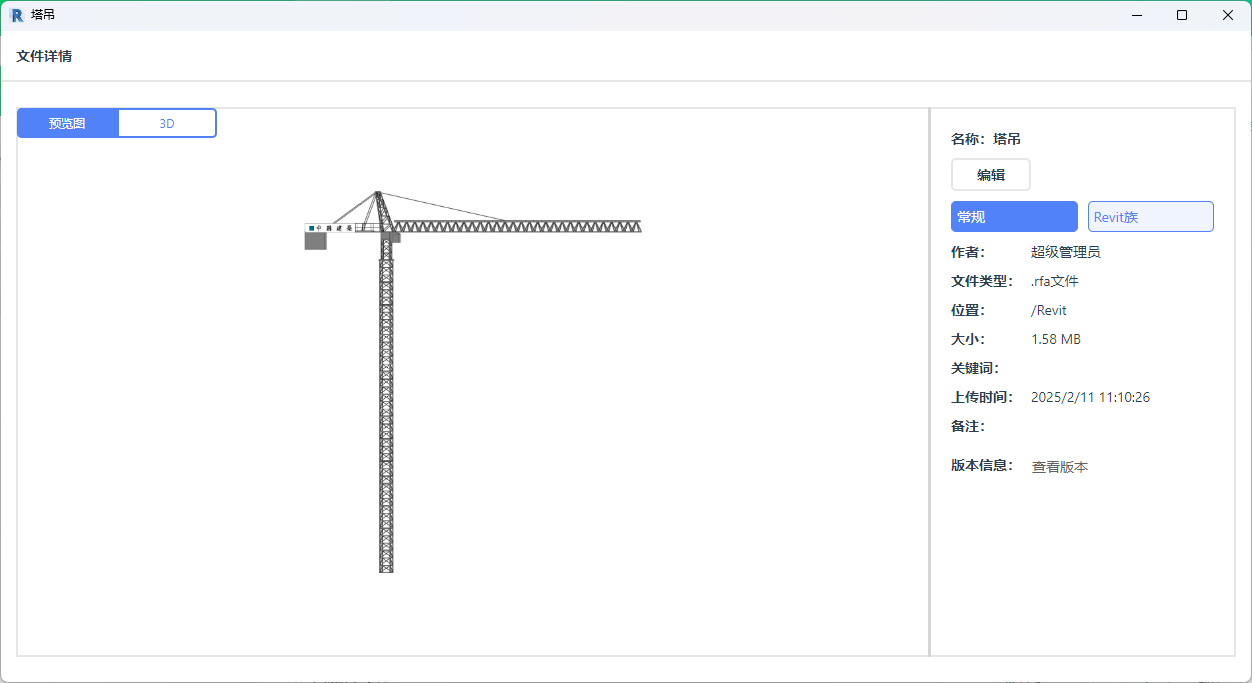
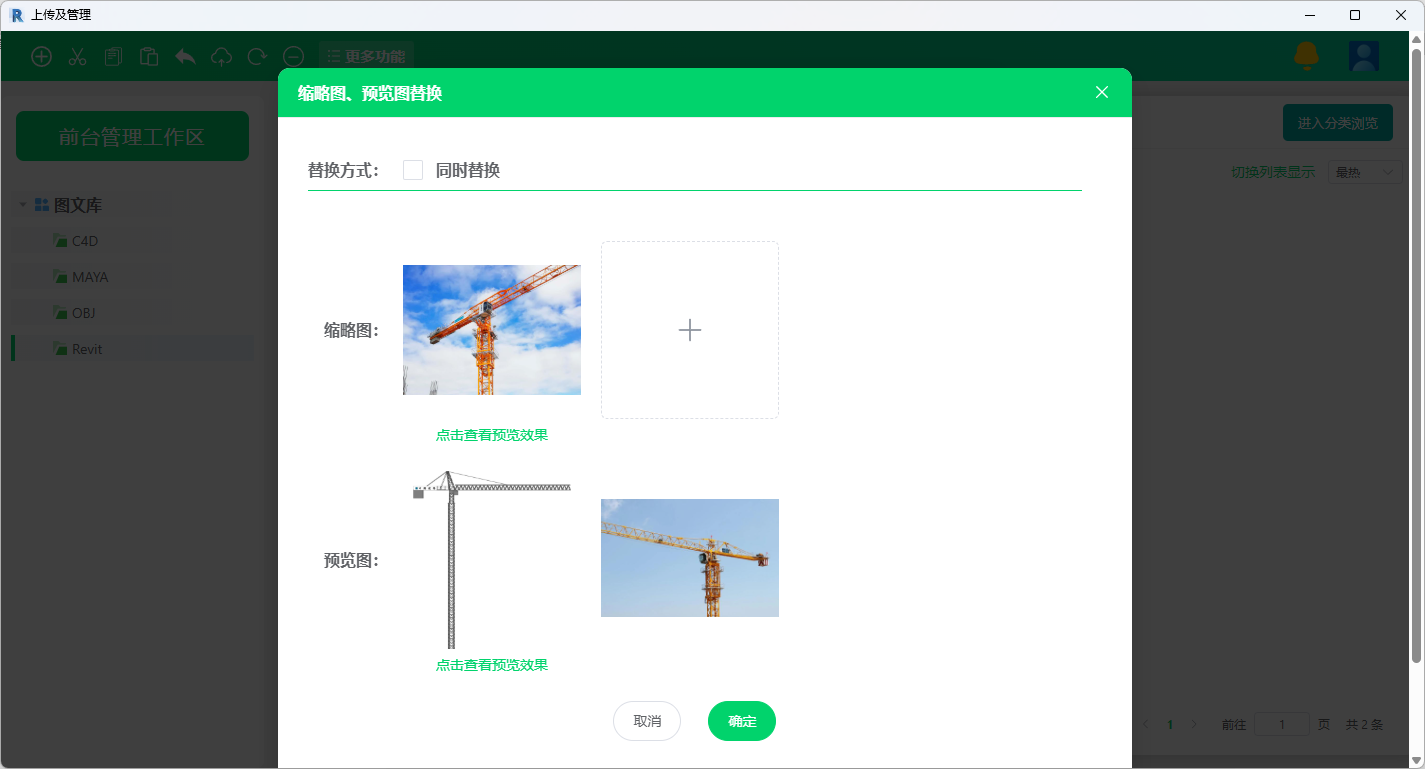
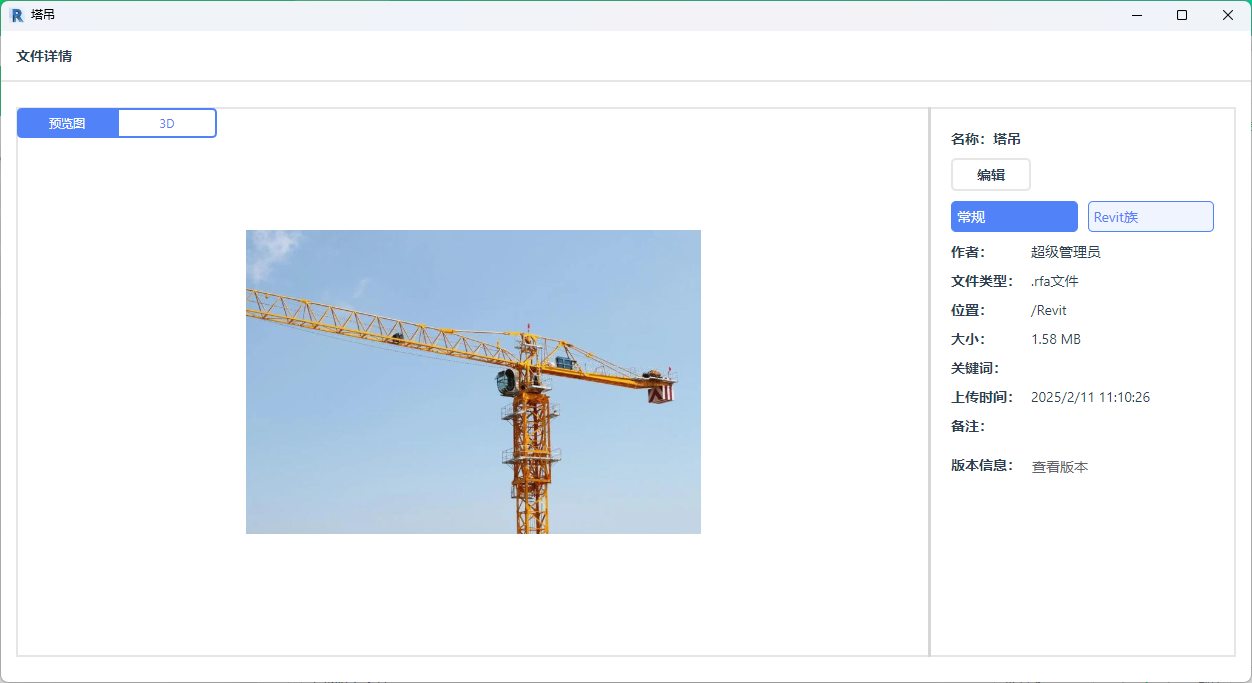
 粤公网安备 44030802000596号
粤公网安备 44030802000596号